Elementor пропонує вам різноманітні інструменти для дизайну вашого сайту на WordPress, одним з основних будівельних блоків якого є іконка. Іконки - це не просто декоративні елементи, вони також можуть покращити функціональність сайту і допомогти донести важливу інформацію з першого погляду. Дізнайтеся, як використовувати та налаштовувати іконки в Elementor, щоб покращити свій сайт.
Основні висновки
- Іконки - це універсальні елементи, які можуть виконувати як художні, так і інформаційні функції.
- Ви можете налаштувати іконки, зокрема колір, розмір, форму та анімацію.
- Можливість прив'язки дозволяє ефективно використовувати іконки для навігації.
Покрокова інструкція
Крок 1: Додавання іконки
Щоб додати іконку до розділу, перетягніть віджет іконки в потрібну область сторінки. Ви побачите, що з'явиться попередній вибір, зазвичай це іконка зірочки.
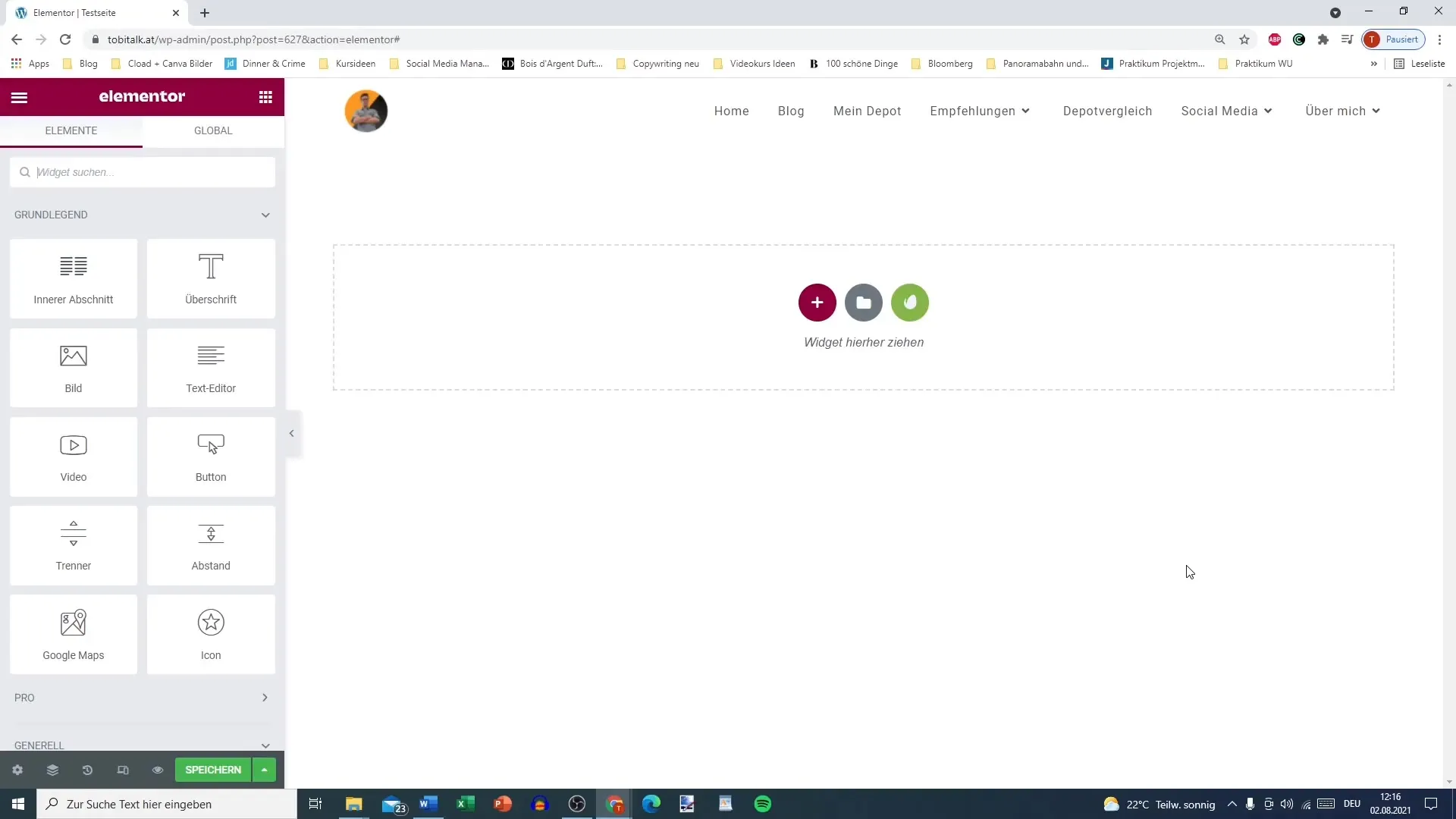
Крок 2: Змінити іконку
Натисніть на існуючу іконку, щоб відкрити вікно вибору. Тут ви можете вибрати одну з різноманітних іконок. Наприклад, виберіть іконку таксі, щоб призначити конкретну тему для вашого контенту.
Крок 3: Виберіть тип іконки
Elementor пропонує три типи іконок: звичайні іконки, суцільні іконки та іконки брендів. Звичайні іконки зазвичай мають лише контур, тоді як суцільні іконки повністю заповнені. Фірмові іконки відповідають відомим логотипам, наприклад, Amazon або Apple.
Крок 4: Налаштування параметрів відображення
Ви можете налаштувати відображення вашої іконки різними способами - за допомогою "Stacked" (повністю заповнена), "Framed" (з контуром) або "Default" (відображається фон). Виберіть варіант, який найкраще відповідає естетиці вашого сайту.
Крок 5: Налаштуйте розмір і форму іконки
Ще один важливий момент - форма іконки. Ви можете вибрати, чи буде вона круглою або квадратною. Коло часто сприймається як більш гармонійне, в той час як квадрат залишає інше графічне враження.
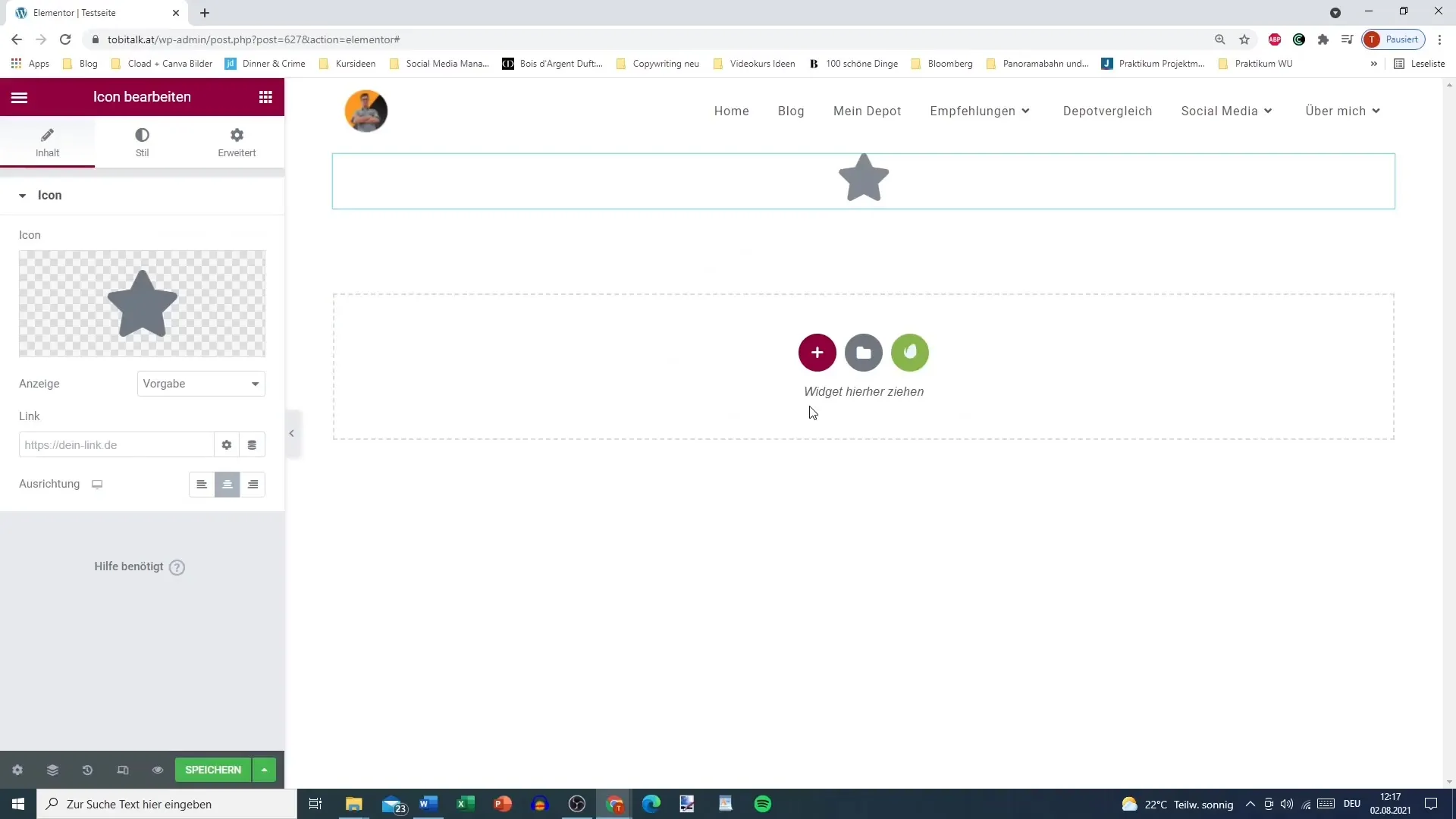
Крок 6: Встановіть посилання
Щоб створити інтерактивність, ви можете встановити посилання. Наприклад, введіть адресу своєї домашньої сторінки, щоб відвідувачі потрапляли на неї, коли натискають на іконку.
Крок 7: Налаштуйте стиль
У розділі "Стиль" ви можете встановити основний і додатковий колір. Для ефектів наведення ви також можете вказати, як мають змінюватися кольори. Наприклад, змінити основний колір на червоний, а додатковий - на чорний.
Крок 8: Визначення ефектів наведення
Якщо ви хочете підвищити інтерактивність, ви також можете додати анімаційні ефекти для елемента наведення. До них відносяться такі опції, як "Натиснути" або "Зростати". Виберіть потрібний ефект, щоб покращити взаємодію з користувачем.
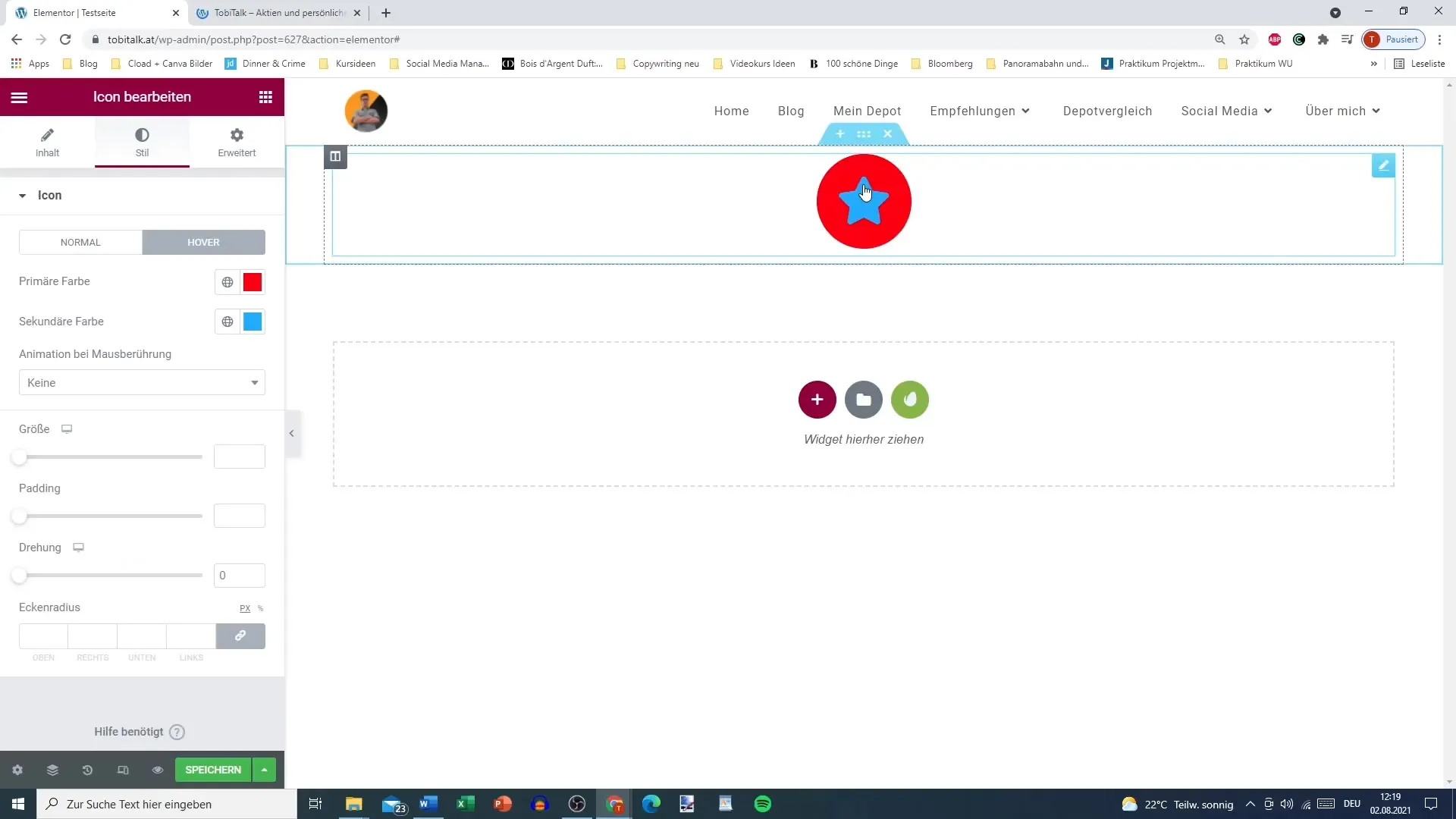
Крок 9: Визначте розмір та інтервал
Ви можете налаштувати розмір іконки, в той час як інтервал, також відомий як пробіл, відповідає за те, скільки місця залишається між іконкою і її внутрішнім фреймом. Експериментуйте з цими значеннями, щоб знайти потрібний баланс.
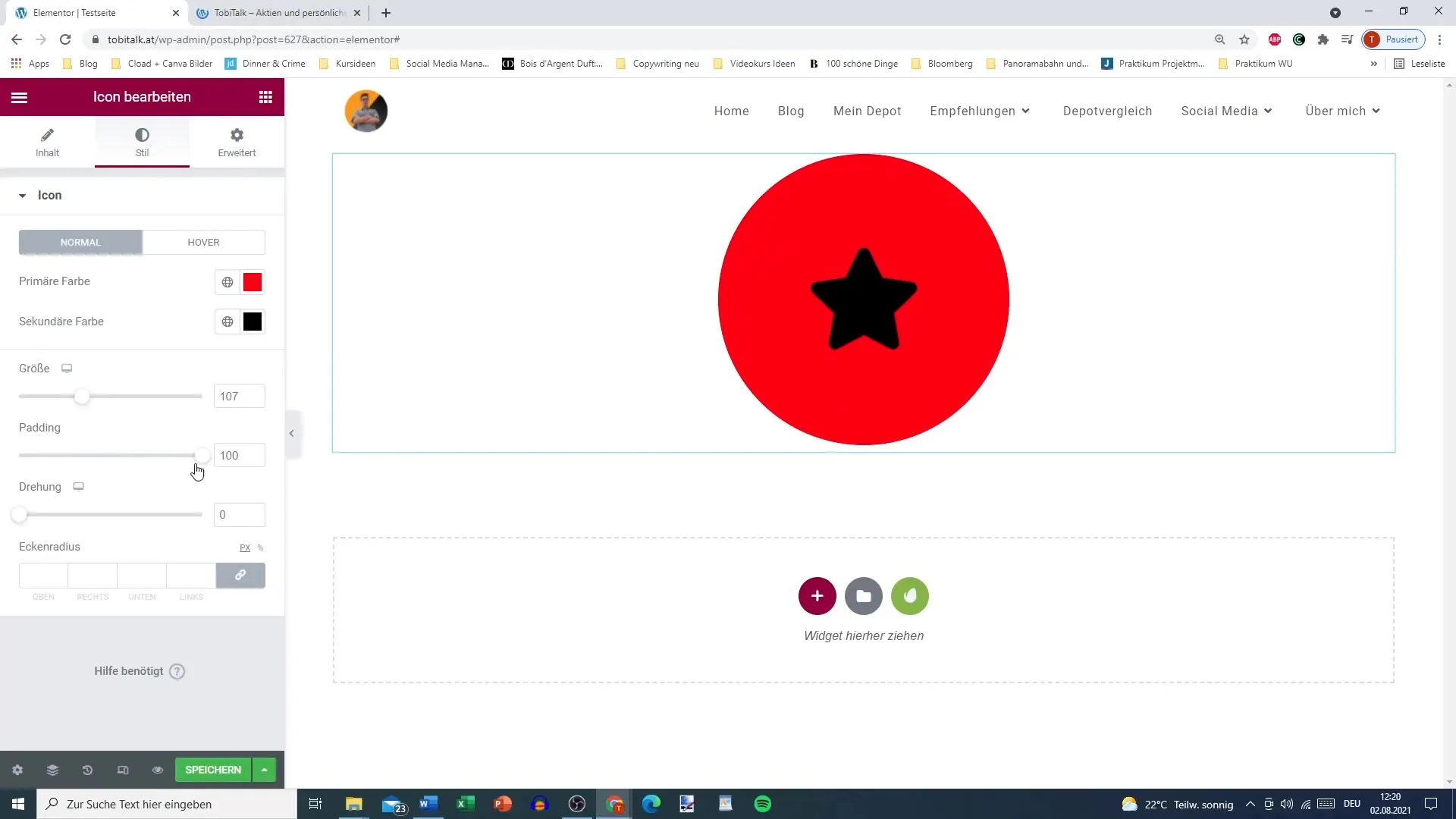
Крок 10: Значення посилань
Якщо ви хочете зробити індивідуальні налаштування для різних кутів іконки, ви можете зв'язати значення або налаштувати їх окремо. Пов'язані значення гарантують, що зміни будуть застосовані до всіх сторін одночасно.
Крок 11: Перевірте розширені налаштування
У розширених налаштуваннях ви знайдете ті ж опції, що і в основних налаштуваннях. Переконайтеся, що все налаштовано правильно, щоб забезпечити узгоджене відображення на вашому сайті.
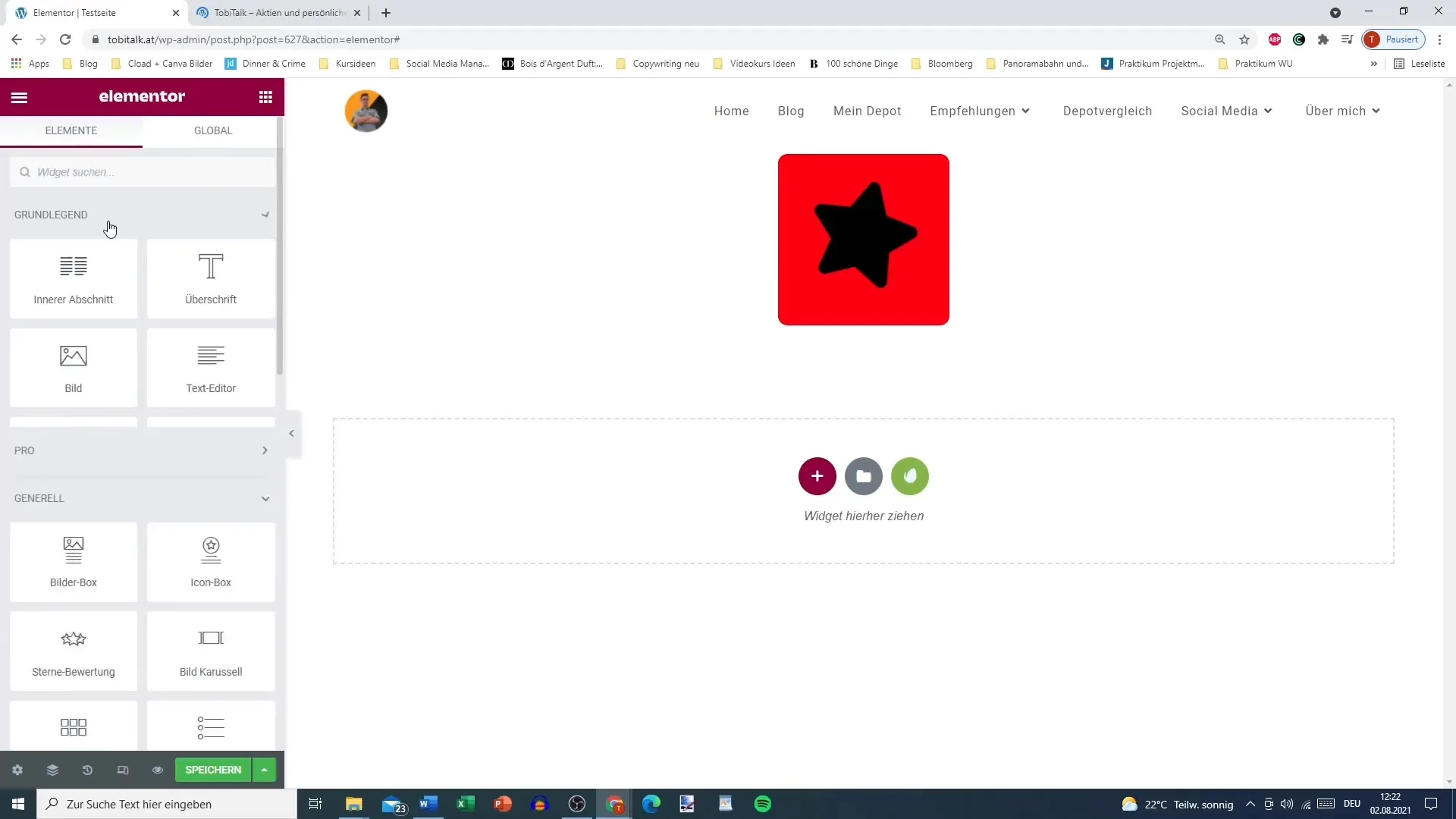
Підсумок
У цьому посібнику ви ознайомилися з основними кроками для додавання та налаштування іконок в Elementor. Від вибору іконки до кольору, розміру і прив'язки - ці методи допоможуть вам створювати естетично привабливі та функціональні веб-сайти.
Поширені запитання
Як вибрати правильну іконку?Виберіть іконку, яка відповідає темі вашого контенту; Elementor пропонує велику бібліотеку.
Чи можна змінити колір іконки?Так, ви можете змінити як основний, так і додатковий колір іконки.
Як додати анімацію?У налаштуваннях наведення ви можете вибрати різні анімаційні ефекти для іконки.


